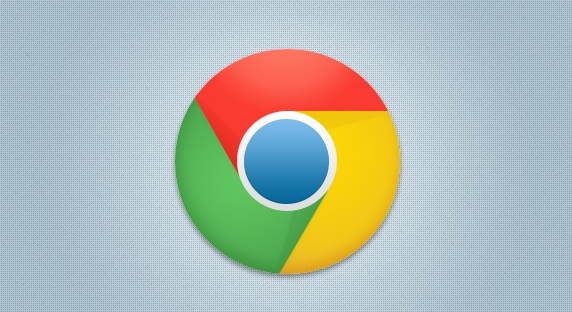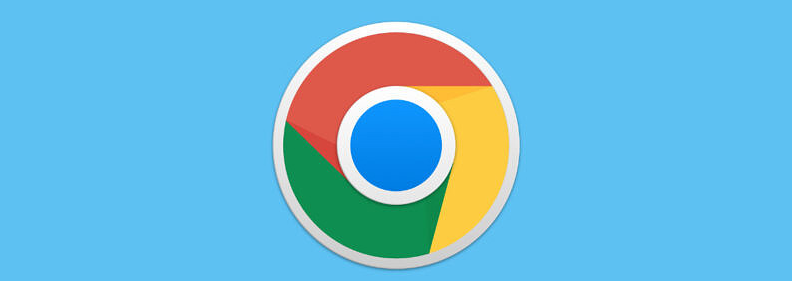谷歌浏览器扩展程序怎么添加
发布时间:2023-08-06 18:00:00来源:谷歌浏览器官网访问量:
谷歌浏览器扩展程序怎么添加?给谷歌浏览器添加扩展程序能够让用户体验更多的功能,不过还有很多用户不知道该如何操作。其实给谷歌浏览器添加插件的方法很多,今天小编给大家带来的其中一个较为高效的添加方法,新手用户也可以快速的完成全部过程。欢迎感兴趣的用户继续阅读下面分享的谷歌浏览器快速添加扩展程序方法一览。
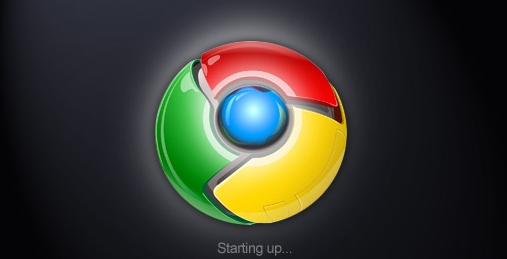
谷歌浏览器Chrome最新下载地址点击>>>Google浏览器<>点击>>>Google浏览器<>点击>>>Google浏览器<>
谷歌浏览器快速添加扩展程序方法一览
1、桌面选择“Google Chrome”(如图所示)。
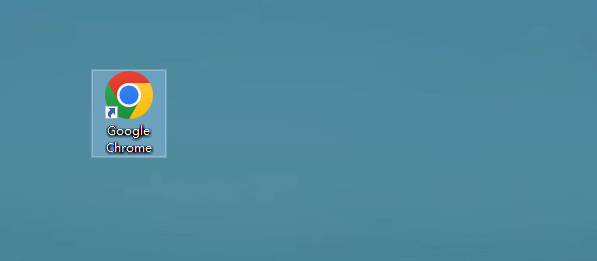
2、浏览器中选择“三个点”图标(如图所示)。

3、弹出菜单选择“更多工具”并选择“扩展程序”(如图所示)。
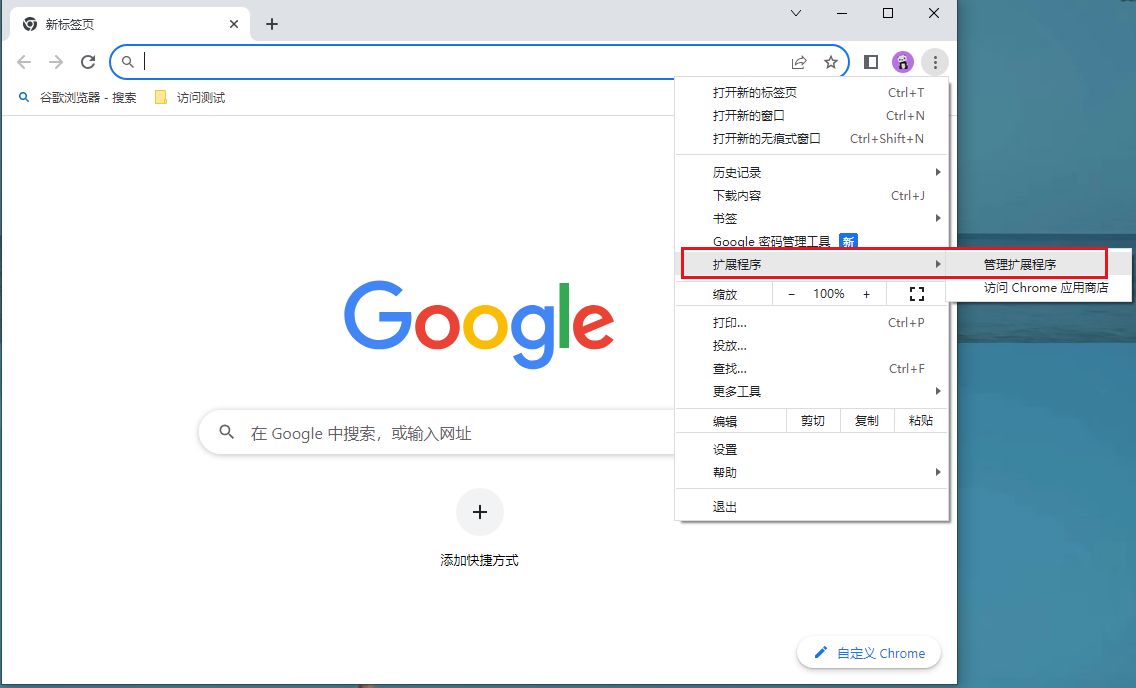
4、打开下载好的文件夹。
5、将“扩展程序”拖动至浏览器中。
6、弹出对话框选择“添加扩展程序”(如图所示)。
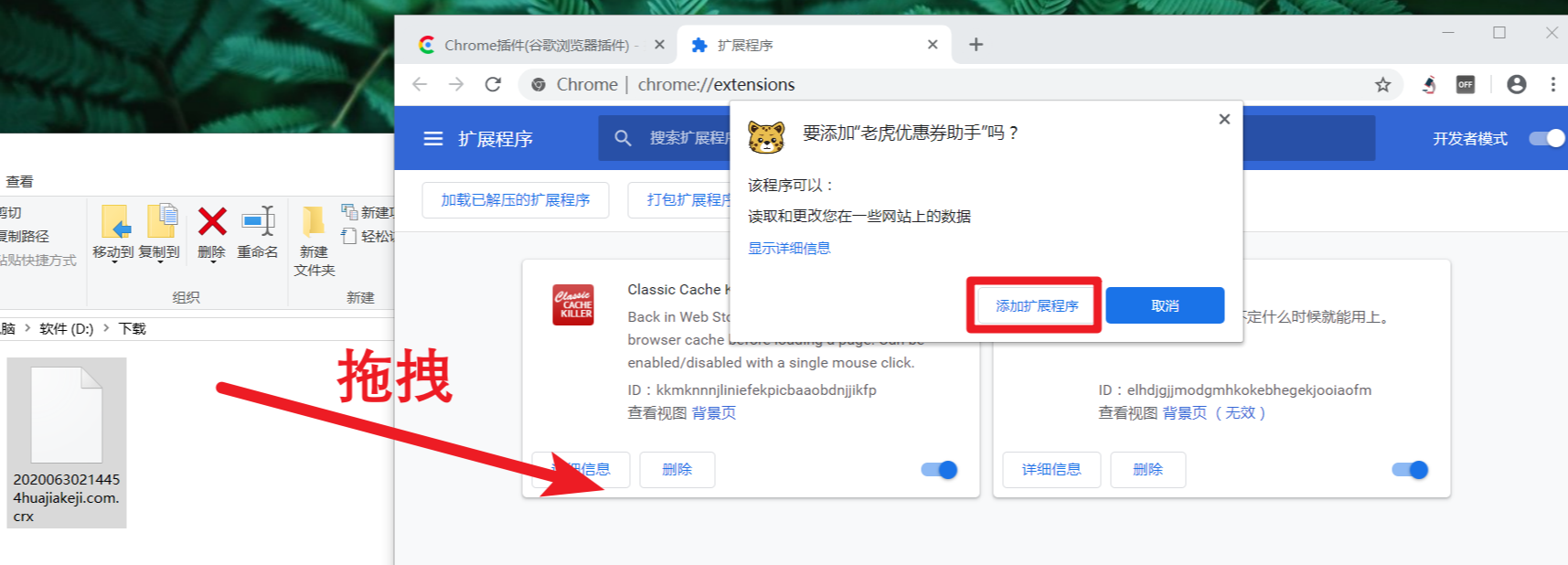
上述就是谷歌浏览器官网整理的【谷歌浏览器扩展程序怎么添加?谷歌浏览器快速添加扩展程序方法一览】全部内容,感谢大家的关注和阅读。